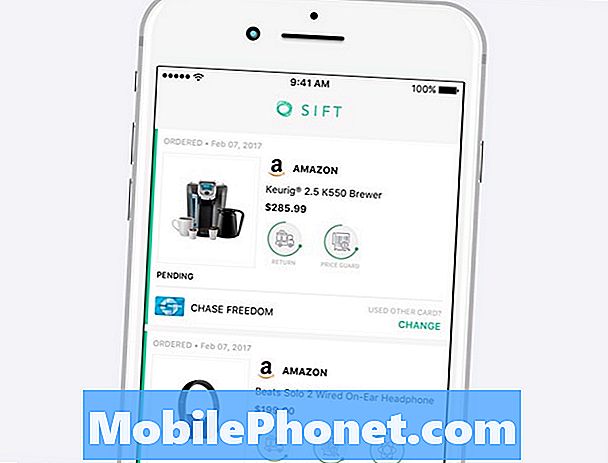Vsebina
Če ste nekomu po naključju poslali sporočilo iMessage in ga želite razveljaviti, lahko to storite na napravi iPhone ali iPad.
Prepričan sem, da smo bili vsi že prej: vtipkate sporočilo in ga pošljete, toda takoj, ko ga pošljete, se zavedate, da ste pozabili vključiti podrobnost ali se zavedati, da najbrž ne bi smeli poslati tega grdega sporočila v prvo mesto.
Če to zdaj berete, obstaja možnost, da se vam je to zgodilo in iščete način, kako se boste v prihodnosti zaščitili.
Na srečo obstaja možnost, da razveljavite poslano sporočilo iMessage, upajmo, preden ga dejansko pošlje prejemniku.
Preberite: Kako skriti svojo lokacijo iz Find My Friends in iMessage
Ko pošljete sporočilo iMessage, traja nekaj sekund, preden se pošiljanje dejansko zgodi, odvisno od povezave WiFi ali LTE. Za pošiljanje fotografij in videoposnetkov prek storitve iMessage potrebujete celo več časa. V tem kratkem času lahko sporočilo dejansko razveljavite tako, da ga ne pošljete, dokler ga uradno ne pošlje in dostavi prejemniku.
V vsakem primeru lahko razložite poslano sporočilo iMessage ali besedilno sporočilo na vašem iPhone, preden ga dobite na drugo stran.
Kako razveljaviti poslano sporočilo
Postopek razveljavitve poslanega sporočila iMessage ali besedilnega sporočila na iPhone-u je zelo enostaven in hiter, vendar morate biti na hitro pripravljeni, da boste to lahko naredili pravilno, saj iMessage potrebuje le nekaj sekund za uradno pošljite in dobite.

Delujte hitro, da razveljavite poslano iMessage na vašem iPhone ali iPad.
Če želite razveljaviti sporočilo, ki ste ga poslali, preprosto potegnite navzgor z dna zaslona, da prikažete Nadzorni center in hitro omogočite Način letenja na večini telefonov iPhone ali iPad. Na iPhone X, morate potegniti navzdol iz desnega kota. S tem boste prekinili vse signale, ki gredo v vaš iPhone in iz njega, kar bo onemogočilo pošiljanje sporočila, sčasoma pa boste dobili rdečo sporočilo »Not Delivered«.

Ko pritisnete gumb za pošiljanje na sporočilu iMessage ali besedilnem sporočilu, imate na voljo le nekaj sekund, da aktivirate letalski način, zato morate biti hitro gotovi. Če pošiljate sliko ali videoposnetek, imate možnost, da omogočite Način letenja.

Ko prejmete rdeči klicaj in »Not Delivered«, lahko tapnete in pridržite sporočilo ter nato izberete Več. Od tam pritisnite ikono smetnjaka, da izbrišete sporočilo. Prepričajte se, da ne boste preskočili tega koraka, ker ko enkrat onemogočite letalski način in vaš iPhone dobi svoj signal nazaj, bo poskusil ponovno poslati sporočilo.
Drugi triki iMessage
iMessage je več kot zgolj sporočilna platforma, s katero lahko napišete svoje prijatelje. To lahko naredi še veliko več, kot je pošiljanje zvočnih sporočil in celo delitev vaše lokacije, da prijatelji vedo, kje vas lahko spoznajo.
Če želite v aplikaciji iMessage poslati takojšnje zvočno sporočilo, tapnite in pridržite ikono majhnega mikrofona na desni strani polja z besedilom in samodejno začne snemati.
Ko končate s snemanjem zvočnega sporočila, dvignite prst in zvočno sporočilo lahko izbrišete ali ga pošljete (ikona X bo sporočilo izbrisala, puščica pa bo poslala). Lahko tudi tapnete in pridržite, da posnamete sporočilo, nato pa takoj potegnite navzgor, da ga takoj pošljete, ali potegnite levo, da izbrišete sporočilo in začnete znova.
Z aplikacijo iMessage lahko delite svojo lokacijo tudi s prijateljem, kar je zelo dobro, ko se srečate z nekom in ne želite pojasniti, kje ste in kako lahko pridejo do tja.

Preprosto pritisnite Podrobnosti v pogovoru in videli boste dve možnosti: Skupna raba moje trenutne lokacije in Skupna raba moje lokacije. IzbiraSkupna raba moje trenutne lokacije bo poslala vašo trenutno lokacijo. Pomembno je omeniti, da je to enkratni primer, zato se iMessage, če se premaknete na drugo lokacijo, ne bo posodabljala vašega prijatelja z novo lokacijo.
Namesto tega lahko uporabiteSkupna raba moje lokacije, ki prikaže več možnosti, koliko časa želite deliti svojo lokacijo, in iMessage jo bo še naprej posodabljala, ko se boste premaknili na novo lokacijo.
Še en priročen trik, ki ga lahko veliko uporabnikov izkoristi, je zmožnost utišanja določenih stikov. Če želite izključiti obvestila za določene stike, vendar želite zagotoviti, da še vedno prejemate obvestila drugih pomembnih oseb, lahko izključite obvestila za določene prijatelje. Preprosto samo odprite okno za pogovor, tapnite Podrobnostiin nato omogočite Ne moti.
17 najboljših aplikacij za porabo časa (2019)